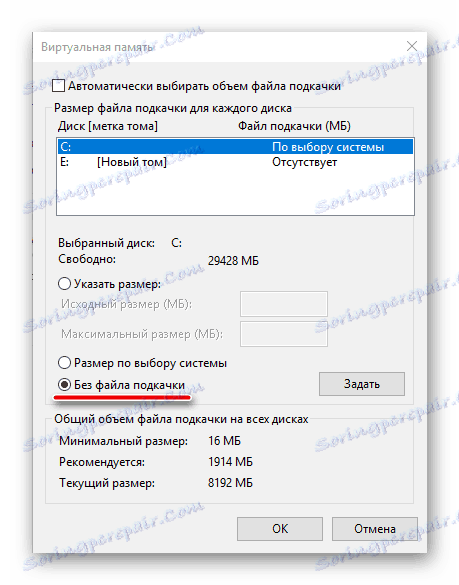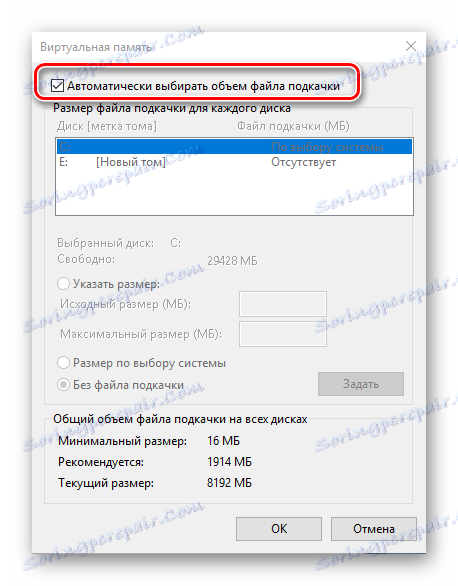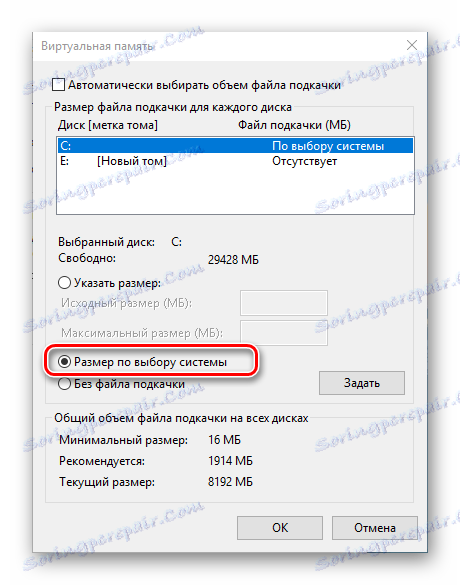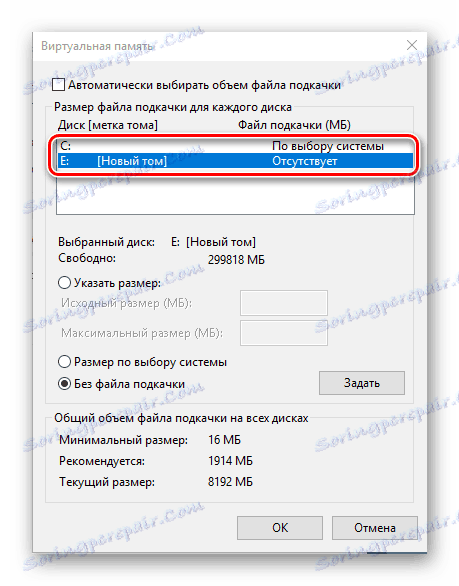Омогућавање датотеке пејџинга на Виндовс 10 рачунару
Виртуелна меморија или датотека за пејџинг (пагефиле.сис) осигурава нормално функционисање програма у окружењу оперативног система Виндовс. Његова употреба је нарочито ефикасна у случајевима када је капацитет меморије случајног приступа (РАМ) недовољан или је потребно оптерећење на њему.
Важно је схватити да многе софтверске компоненте и системски алати нису у принципу неспособни за рад без замене. Одсуство ове датотеке, у овом случају, је испуњено разним врстама грешака, грешака и чак БСОД-ова. Ипак, у виндовс 10 Виртуелна меморија се понекад искључује, тако да ћемо касније објаснити како га користити.
Погледајте и: Решавање проблема са плавим екранима смрти са Виндовсом
Садржај
Укључујемо свап датотеку на Виндовс 10
Виртуелна меморија је подразумевано омогућена, активно га користи систем и софтвер за своје потребе. Неискоришћени подаци из РАМ-а се учитавају на страницама, што омогућава оптимизацију и повећање брзине његовог рада. Због тога, ако је пагефиле.сис онемогућен, можете наићи на обавештење да нема довољно меморије на рачунару, али смо већ указали на максимум.
Очигледно је да, како би се елиминисао проблем недовољне РАМ-а и осигуран нормалан рад система у целини и појединачних софтверских компоненти, неопходно је омогућити датотеку страницама. То може да се уради на један појединачни начин - позивајући се на "Параметри перформанси" Виндовса, али можете да га унесете на различите начине.
Опција 1: "Својства система"
Одељак који нас занима може се отворити кроз "Системске особине" . Најлакше је отворити их из прозора "Овај рачунар" , али постоји бржа опција. Али прво прво.
Погледајте и: Како направити пречицу "Мој рачунар" на оперативном систему Виндовс 10 Десктоп
- На било који начин, отворите "Овај рачунар" , на пример, проналажењем жељеног директоријума у менију "Старт" , пређите на њега из система "Екплорер" или једноставно покрените пречицу на радној површини, ако постоји.
- Десним тастером миша притисните (РМБ) на празном месту и изаберите "Пропертиес" у контекстном менију.
- У бочној траци прозора "Систем" који се отвори, кликните на леви клик (ЛМБ) на ставку "Напредне системске поставке" .
- Када сте у прозору Систем Пропертиес , уверите се да је картица " Адванцед" отворена. Ако то није случај, идите на њега, а затим кликните на дугме "Параметри" који се налази у оквиру "Брзина" и означен на слици испод.
![Отворите прозор Перформанце Оптионс на Виндовс 10 рачунару]()
Савет: Можете да пређете у "Системске особине" и мало брже, заобилазећи три претходна корака. Да бисте то урадили, позовите прозор "Рун" , држећи тастере "ВИН + Р" на тастатури и упишите команду сисдм.цпл у "Опен" линији. Притисните тастер "ЕНТЕР" или "ОК" да бисте потврдили.
- У прозору "Перформанце Оптионс" који се отвори, идите на картицу "Адванцед" .
- У блоку "Виртуелна меморија" кликните на дугме "Промени" .
- Ако је претходно онемогућена датотека за пејџинг, поље ће бити постављено у отвореном прозору према одговарајућем ставку - "Без пагинг датотеке" .
![Виртуелна меморија без датотеке за пејџинг на рачунару који ради под Виндовсом 10]()
Изаберите једну од могућих опција за његово укључивање:
- Аутоматски одаберите величину датотеке за пејџинг.
Количина виртуелне меморије биће одређена аутоматски. Ова опција је најпожељнија за "десетине". - Величина избора система.
За разлику од претходног става, где је наведена величина датотеке непромењена, при избору ове опције, његова величина ће се независно прилагодити потребама система и програмима који се користе, смањују и / или повећавају по потреби. - Наведите величину.
Све је овде јасно - можете себи поставити почетну и максимално дозвољену количину виртуелне меморије. - Између осталог, у овом прозору можете одредити на који дискови инсталирани на рачунару креира се датотека. Ако имате инсталиран оперативни систем на ССД , препоручујемо да поставите пагефиле.сис на њега.
![Аутоматски одаберите датотеку за страничку на рачунару који ради под оперативним системом Виндовс 10]()
![Подесите величину странице странице на избор система у оперативном систему Виндовс 10]()
![Самоопредељење величине датотеке за пејџинг у Виндовсу 10]()
![Изаберите диск да бисте креирали датотеку за пејџинг на рачунару који ради под Виндовсом 10]()
- Аутоматски одаберите величину датотеке за пејџинг.
- Након што сте одлучили о могућности креирања виртуелне меморије и његовог волумена, кликните на дугме "ОК" како би промјене ступиле на снагу.
- Кликните на "ОК" да бисте затворили прозор "Перформанце Оптионс" , а затим обавезно поново покрените рачунар. Не заборавите да сачувате отворене документе и / или пројекте, као и да затворите коришћене програме.
![Затворите прозор Перформанце Оптионс на Виндовс 10 рачунару]()
Погледајте и: Како промијенити велицину датотеке за пагинг у Виндовсу 10
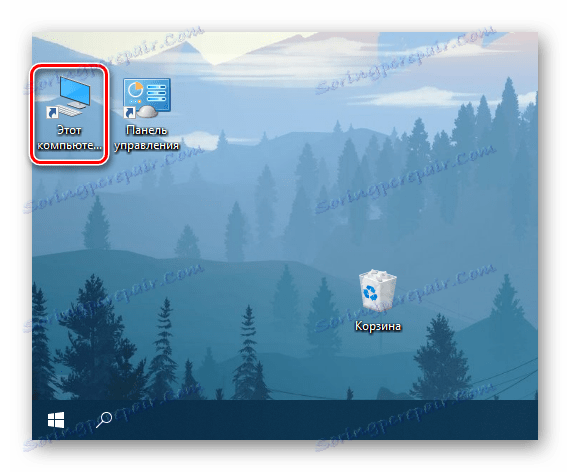
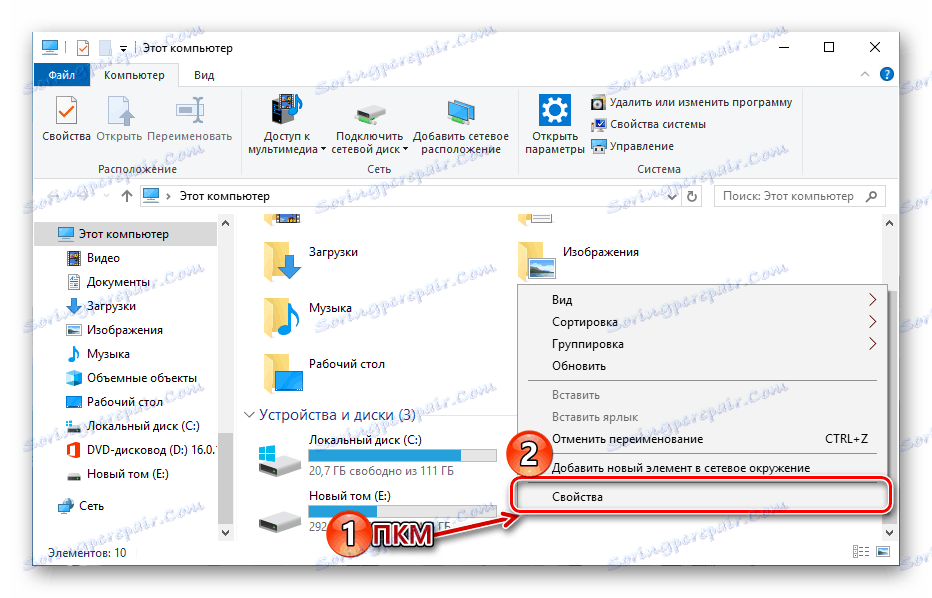

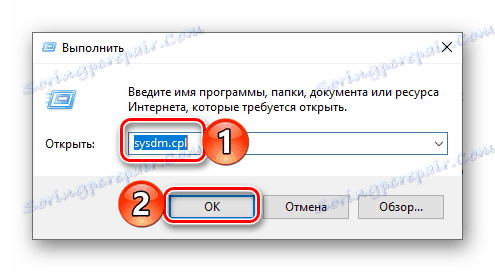
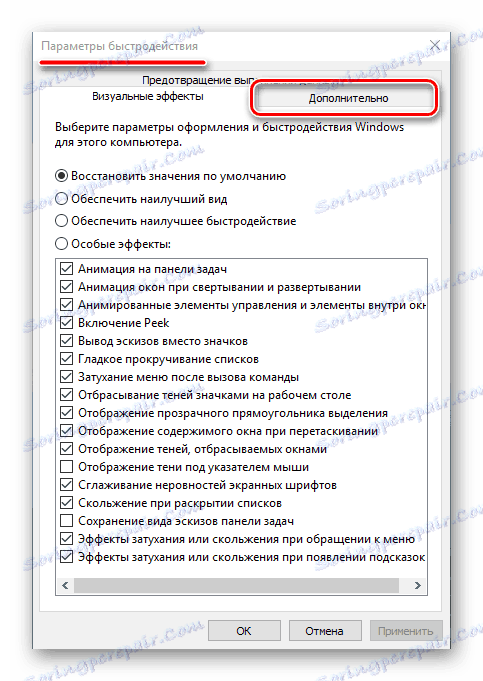
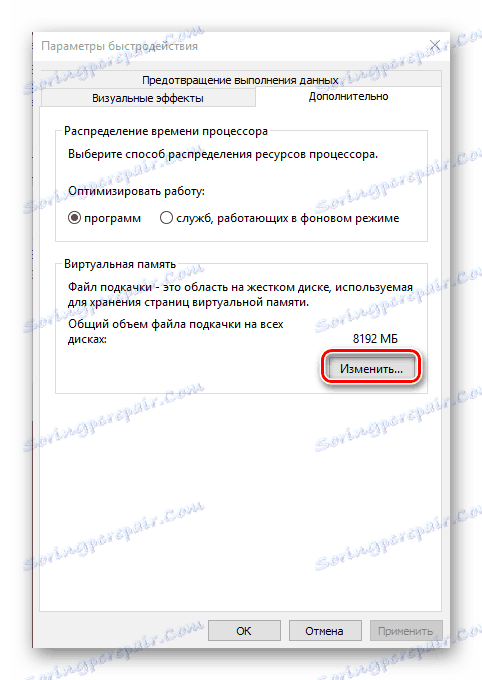
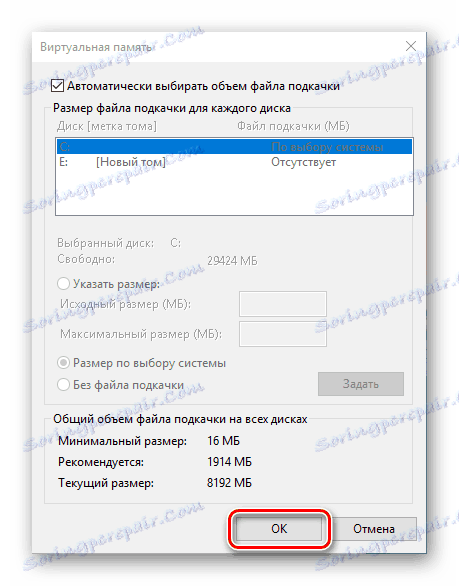
Као што видите, немогуће је реактивирати виртуелну меморију ако је из неког разлога онемогућено. Можете сазнати више о томе која је величина пејџерске датотеке оптимална у доље наведеном чланку.
Погледајте и: Како одредити оптималну величину пејџерске датотеке у Виндовсу
Опција 2: Претрага по систему
Способност претраживања система не може се назвати посебном карактеристиком Виндовса 10, али је у овој верзији оперативног система ова функција постала најповољнија и стварно ефикасна. Није изненађујуће што интерно претраживање може помоћи да отворимо "Перформанце Оптионс" .
- Кликните дугме за претрагу на траци задатака или притисните тастер "ВИН + С" на тастатури да бисте отворили прозор од интереса.
- Почните да куцате упит "Прегледи ..." у поље за претрагу.
- На листи резултата претраживања који се појављују, притисните ЛМБ да бисте изабрали најбоље подударање - "Прилагодите перформансе и перформансе система . " У прозору "Перформанце Оптионс" који се отвори, идите на картицу "Адванцед" .
- Затим кликните на дугме "Промени" који се налази у оквиру "Виртуал Мемори" .
- Изаберите једну од могућих опција за укључивање датотеке пејџинга тако што ћете сами одредити величину или поставити ову одлуку на систем.
![Аутоматски одаберите датотеку за страничку на рачунару који ради под оперативним системом Виндовс 10]()
Даље деловање је описано у ставу 7 претходног дијела чланка. Након што их попуните, наизменично затворите прозоре за виртуелну меморију и параметре перформанси кликом на дугме ОК , а затим поново покрените рачунар.
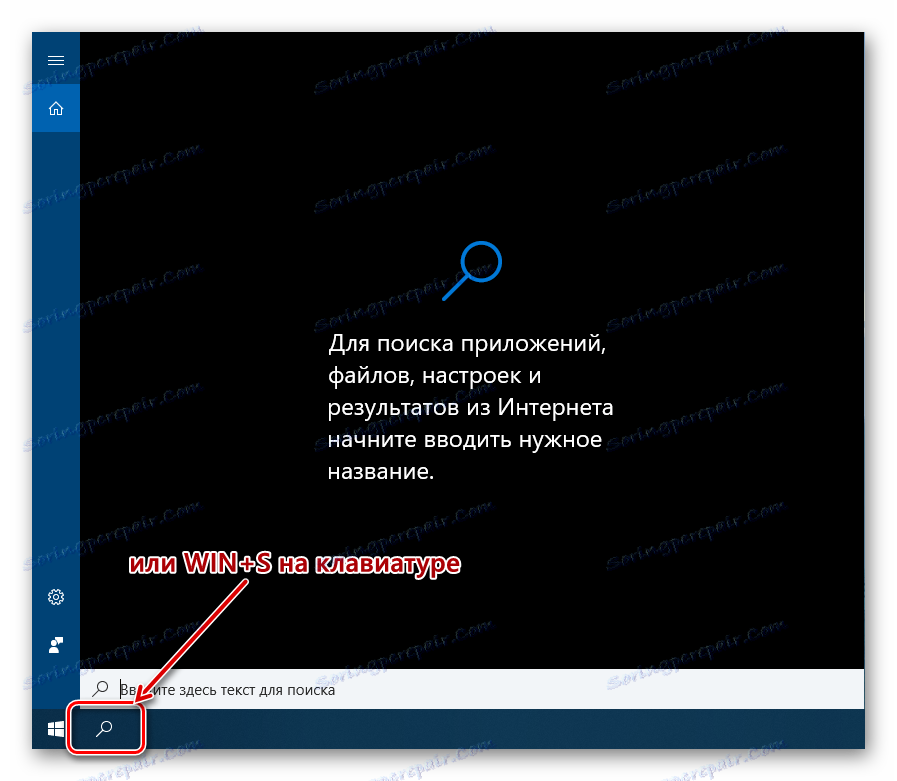
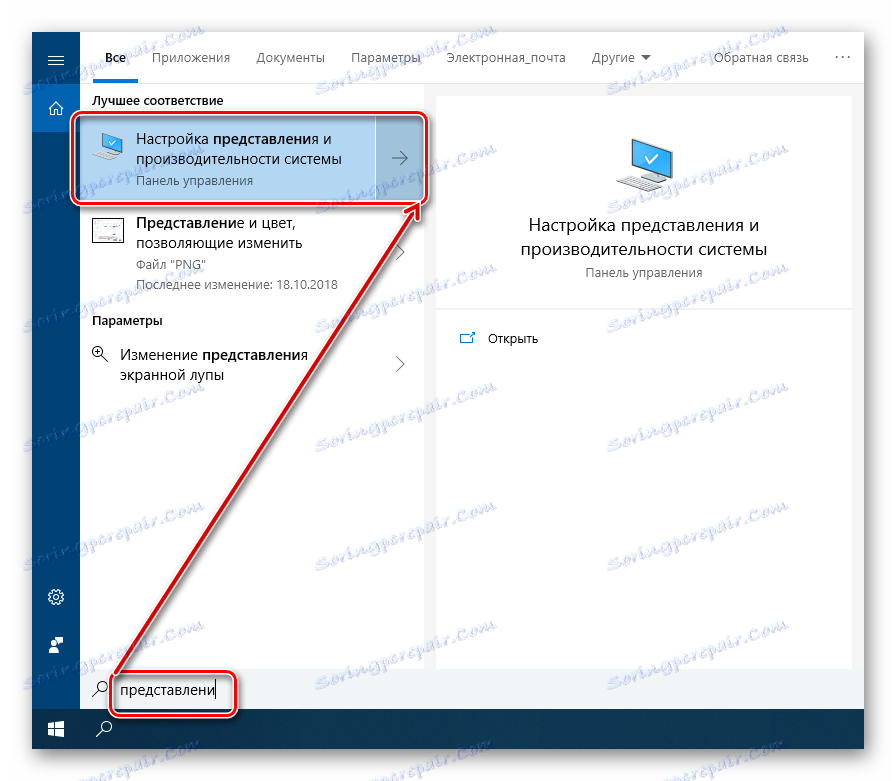
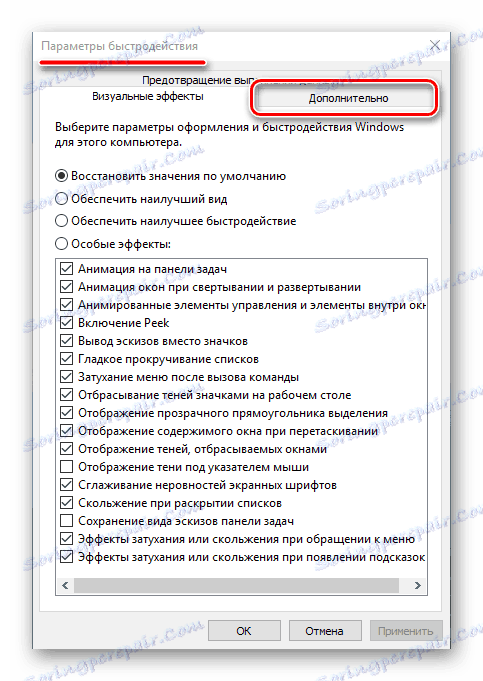
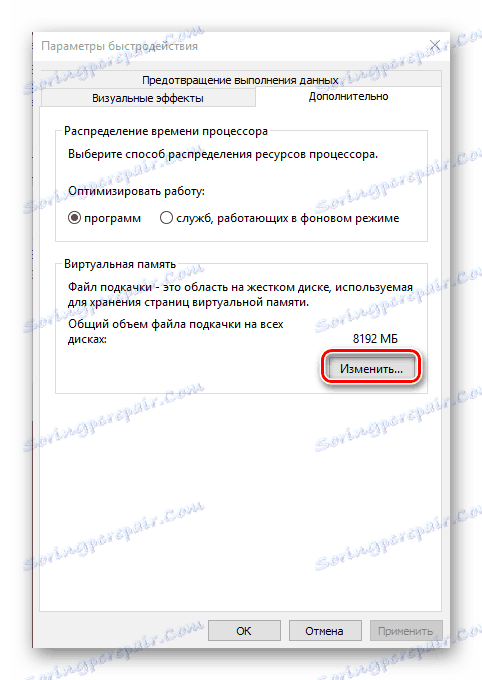
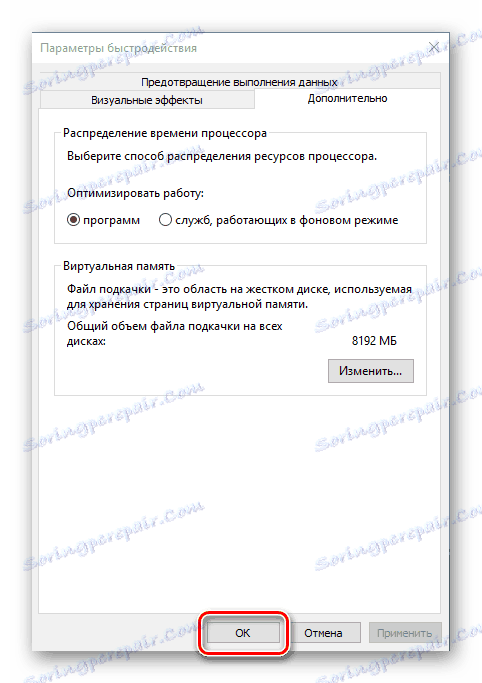
Ова опција укључивања датотеке за пејџинг је апсолутно идентична са претходном, једина разлика је у томе како смо отишли у неопходни део система. Заправо, користећи замишљену функцију претраживања Виндовс 10, не можете смањити само број корака потребних за извршење акције, већ и спасити себе од меморије различитих команди.
Закључак
У овом малом чланку научили сте како омогућити свап датотеку на рачунару са Виндовсом 10. О томе како промијенити величину и која је вредност оптимална, рекли смо у одвојеним материјалима, које такође препоручујемо за читање (сви линкови су изнад).